GPD WIN2 が我が家に略(4)GPD WIN2へのWindows10のクリーンインストールと公式ドライバ導入
GPD WIN2をリカバリする場合は、
GPD WIN2 が我が家に略(2)GPD WIN2のSSDを換装&ファームウェア(リカバリイメージ)を使って初期化してみた - ウィモバの日々
で書いたようにGPD公式からダウンロードしたファームウェア(リカバリイメージ)を使ったやり方が確実ではあるが
世の中には気分的にクリーンインストールしたい人やWindowsのPro版を入れたいという人もいるので、そういった方向け。
といっても、複雑な作業はなく一般的なやり方で問題なく使えるようになったので
慣れている人はこんなページを見る必要もないとは思うが、一応忘備録として。
まず初めに、Windows10のインストールメディアがなければ Windows 10 のダウンロード からメディア作成ツールを落とそう。
PCにUSBメモリを刺して、ダウンロードした MediaCreationToolxxxx.exe(2018/5/26時点の最新版は1803)を実行し
画面の指示に従っていけばWindows10のインストール用メディアが作成される。
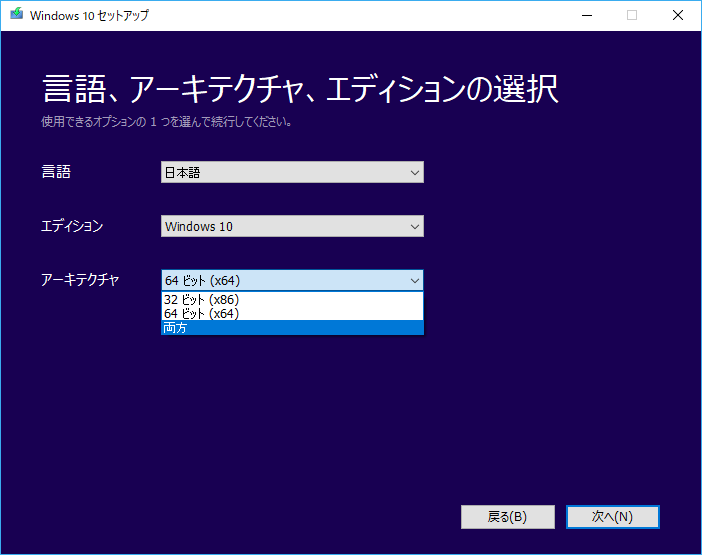
導入するバージョン決め打ちなら4GBのUSBメモリでも行けるが、全バージョンを含める場合は8GB以上のUSBメモリを使おう。
途中でOSイメージのダウンロードを行うため、低速回線では時間がかかる。
作成したUSBのインストールメディアを刺したまま本体PCを再起動/電源ONでBootすればクリーンインストール、
PCを起動したままメディア上のファイルsetup.exeを実行すれば上書きインストールになる。
その辺は好みだが、まっさらにしたい場合はF7でUSBメモリをBootデバイスに指定して起動しクリーンインストールしよう。
特筆事項は無し。

相変わらず液晶の影響か、途中で縦画面になる。
Windows10のインストールが完了すると最初にセットアップ画面が立ち上がる。
メディア作成ツールで日本語が選ばれていれば、最初から日本語表示されるので楽ちん。

だが最初はタッチパネルが効かないため、キーボードとマウスモードで操作することに。
画面の方向も縦のため何かの苦行のようだ・・・
四苦八苦しながらセットアップし終わるといつもの画面になる。

画面は縦のままなので、すぐに設定画面の[システム]からディスプレイの向きを[横]に直そう。
セットアップ直後の状態で旧Windowsのコントロール画面からデバイスマネージャーで確認してみると
初期状態では、ドライバが色々と足りていないため不明なデバイスだらけになる。
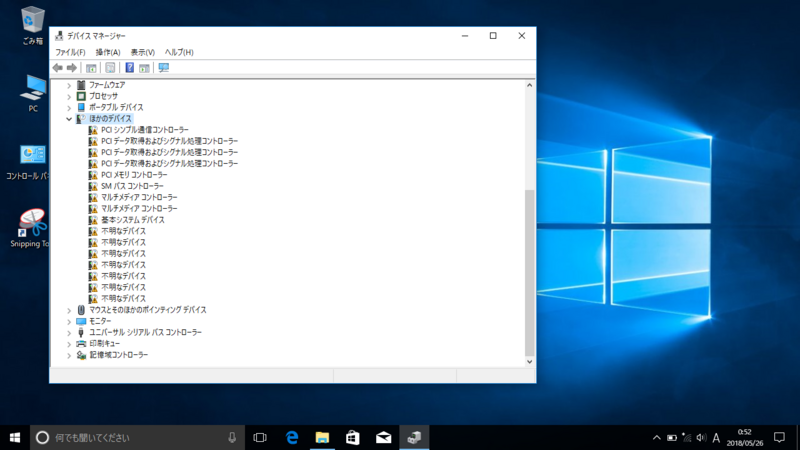
なので、GPD公式サイトから必要なドライバをダウンロードしよう。
GPD WIN 2 Firmware & Driver & BIOS にアクセスして
・GPD WIN2 DRIVERS (Run install.cmd).rar
・GPD WIN 2_Touch Panel_Driver4.4.2.4923.rar
の二つをダウンロードする。

まず最初は「GPD WIN2 DRIVERS (Run install.cmd).rar」を解凍し、
GPD WIN2上でinstall.cmdを右クリック→管理者権限で実行する。
途中でインテルのドライバの許可が促される場合は許可しよう。
ドライバのインストール完了後、キー入力を促されるのでキー入力するとPCが再起動する。
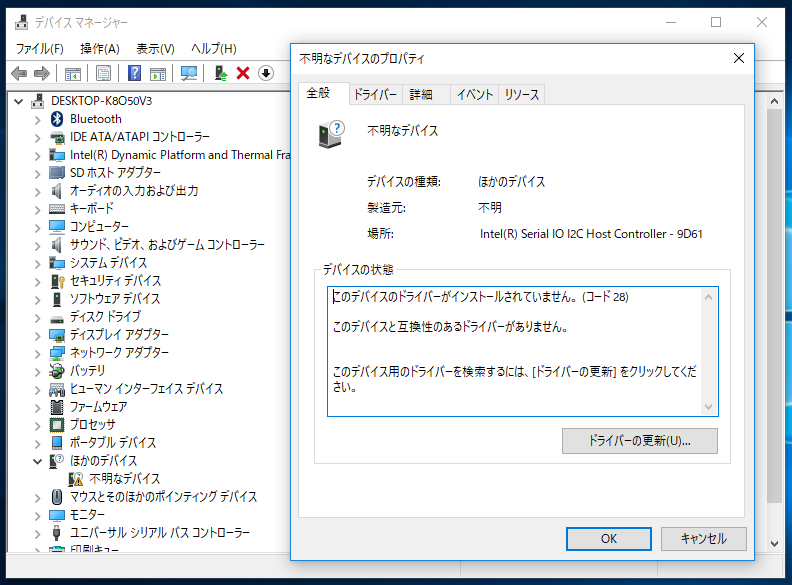
再起動後にデバイスマネージャーで確認すると、9D61という1個を除いてドライバが解決されている。
最後の9D61という不明なデバイスを解決する。
上の画面から[ドライバの更新]を選び、「GPD WIN 2_Touch Panel_Driver4.4.2.4923.rar」を解凍したフォルダを選ぶ。
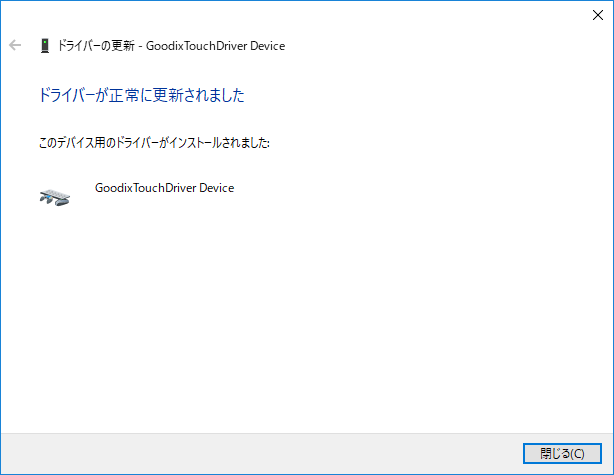
タッチパネルのドライバのインストールが完了すると
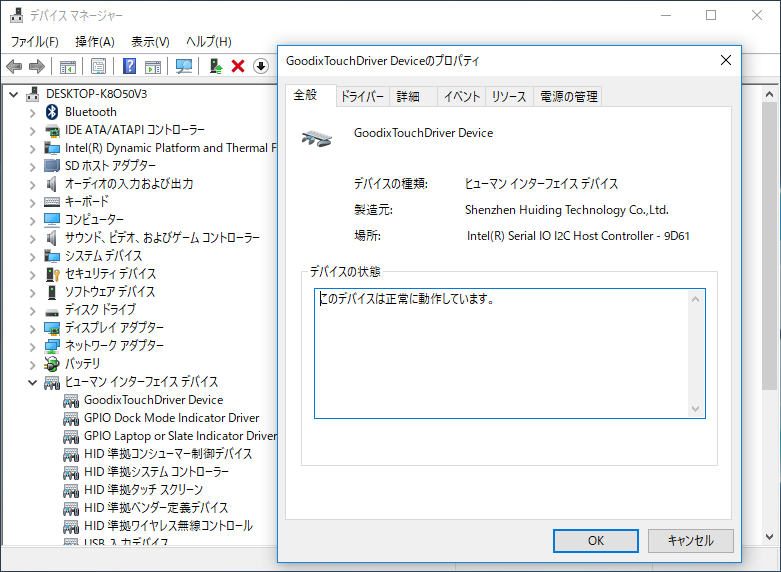
タッチパネルも無事認識され、不明なデバイスがすべて解消された。
少なくとも自分はこの状態でBTのマウス接続、タッチパネル操作、Wi-Fi接続に不具合は起こらなかった。
■2018/6/14追記
親機との相性でWi-Fiが繋がりにくい場合があるらしいので、もしWi-Fiの挙動が気になる場合は
デバイスマネージャーからドライバの更新を行うと改善されるかもしれない。
OSインストールの際は高速で信頼性の高いメーカーのUSBメモリを使うとごあんしんだ。